共计 6255 个字符,预计需要花费 16 分钟才能阅读完成。
折腾无止境,今天我们继续“盘”玩客云吧!
前几篇文章中,我给大家分享了矿渣玩客云刷openWRT软路由和电视盒子的玩法。
今天继续给分享第三种玩法,让它回归本质,成为一台实实在在的下载机。
PS:本篇文章所有教程以及固件来自B站UP主@Powersee!在此表示感谢!!!
本文教程作者@Powersee的视频地址:
?建议大家先去看看视频,一般来说视频就能搞定!然后在本期文章中,我将针对一些萌新和小白朋友,做一些更细化的讲解和说明!当然,你其实只看我这篇文章的图文教程,也是能直接搞定刷机过程的。
固件简介
我先给大家看看本固件的主界面吧!
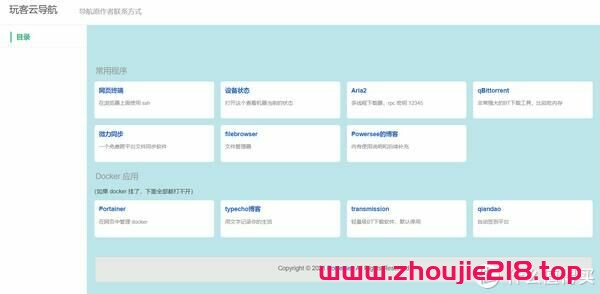
?可以看到这个固件界面清新简洁。已经配置好了我们很多人可以直接实用的常用固件。比喻说下载需要的三大下载神器Aria2,qBittorrent,transmission全部都有,还可以搭建博客,没事写写文章什么的,还有同步神器“微力同步”可以使用,并且可以在后面的USB上连接U盘或者移动硬盘,和最初的玩客云一样,做一个轻NAS,共享里面的视频或者图片给我们的手机,电视播放。
简单来说,它就是作者@Powersee打包的 armbian 系统,集成了常用的软件。我个人觉得这个固件非常不错!至少比原有的玩客云功能性可可玩性都要高很多。
本固件所需的所有软件我还是将它放在了天翼网盘里面:https://cloud.189.cn/web/share?code=Bri2AfNRZfAr (访问码:tl43)
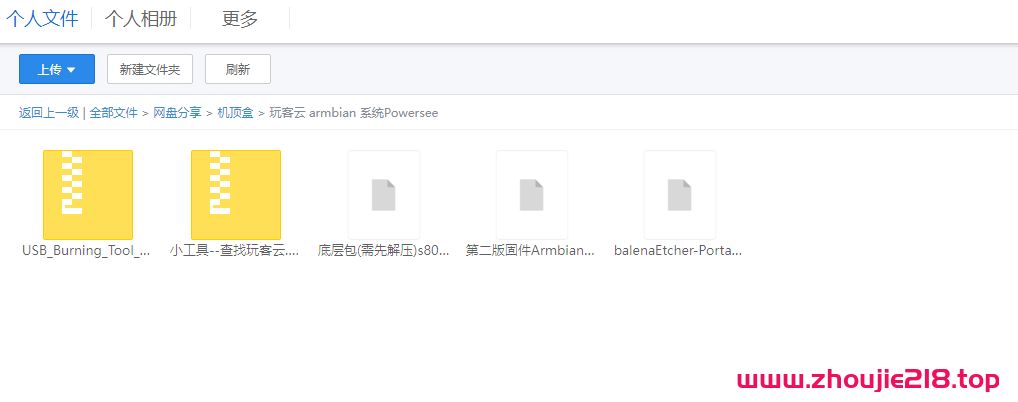
?本次的刷机固件以及工具就是上面的5个文件。第1个是写盘工具,不过原作者用的是另外一个,因为我个人的原因,我换成了图中的这个,因为我觉得这个是图形化操作,看着更直观。后面的4个都是压缩包,等下使用的时候全部需要解压!
看到这里,你先把我分享的这些固件和工具下载到本地,然后把压缩包都解压出来,软件的准备工作就完成了。
话不多说,直接上教程吧!
刷底层包
看过我前两篇的小伙伴应该知道,玩客云刷机的前期准备工作还是需要一些硬件工具的,比如说双公头的USB线,U盘(8G以上)。而对于第一次刷机的玩客云,还要准备拆机工具(电吹风,螺丝刀,以及用于短接的镊子)。

玩客云主板分为两种:v1.1和v1.3版本;
玩客云v1.1主板短接图

玩客云v1.3主短接图

短截线连接接口:USB1
靠近HDMI 接口的的USB口【USB1】,为对公刷机线插线接口;
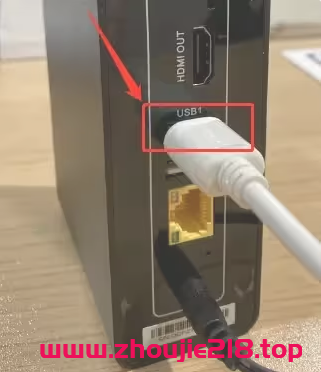
我的这台玩客云因为之前刷过第三方的包(也就是前两期给你们分享的openWRT和电视盒子),所以以后它再次刷机的时候就不用拆机进行短接操作了,直接用卡针什么的顶着图中红色方框位置的复位键,然后接通电源就可以直接刷机了。
PS:前面说过,如果你的玩客云是首次刷机,需要线拆开玩客云,拿出主板进行短接操作刷入底包。短接操作不管是上文的视频还是我前两篇关于玩客云的文章,都有详细的说明。这里就不在赘述了。
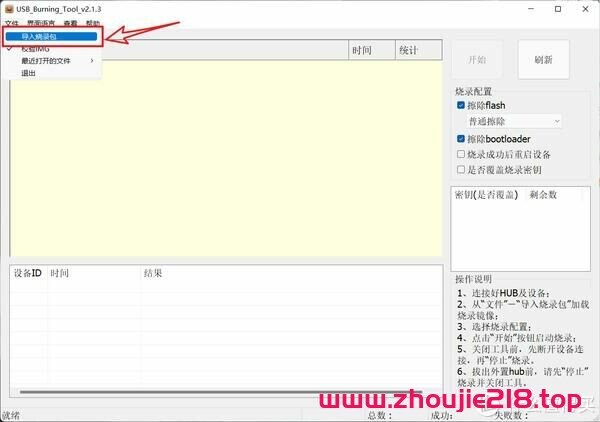
?打开你下载到本地的烧录工具setup_v2.1.3.exe,然后点击该软件左上角的文件,选择导入烧录包。在接下来的窗口选择你下载到本地的底层包(需先解压)s805_flash_snail.img文件就可以了。

?这个时候就需要把玩客云用双公头USB线和电脑连接起来。请注意:双公头的一端是连接在靠近HDMI的USB接口上,等下U盘是插在靠近网口的USB接口上的,一定不要弄错了。另一端台式电脑建议直接连在后面,以防供电不足出现刷机失败。
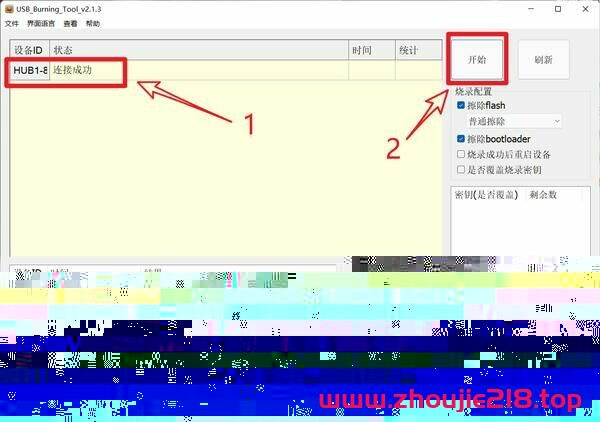
?因为我前面说过,我这台玩客云因为之前刷过第三方的包,所以这里只需要用卡针顶着复位键,接通电源,然后就能看到软件提示连接成功,软件的其它设置保持默认即可,然后点击右边的开始就可以了。
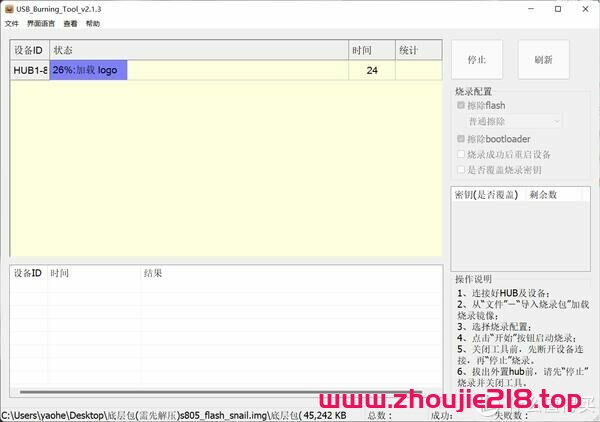
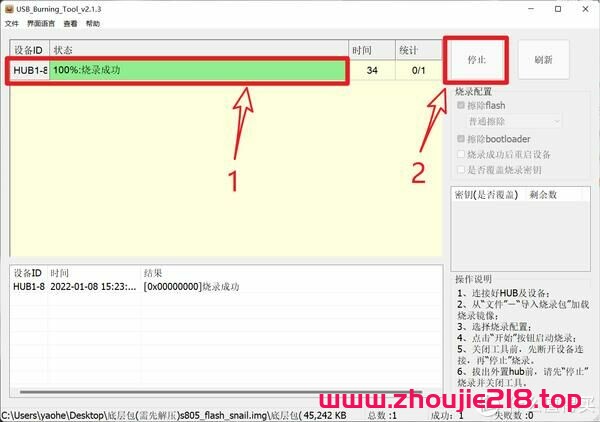
?刷机的过程还是很快的。我这里差不多20多秒就完成了。完成以后显示的是100%烧录成功,最后点击右边的停止按钮,刷底层包的这个过程就算完成了。
刷入镜像
刷入镜像包括两个步骤:
写入固件到U盘
把U盘固件写入玩客云闪存(EMMC)
写入固件到U盘
因为我们首先需要做的就是让玩客云通过U盘启动,所以我们先把固件写入到U盘中就可以了。
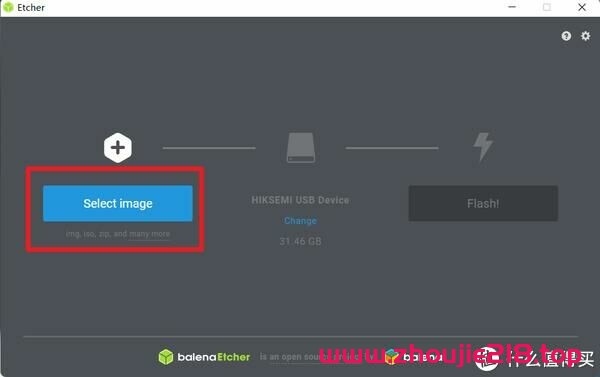
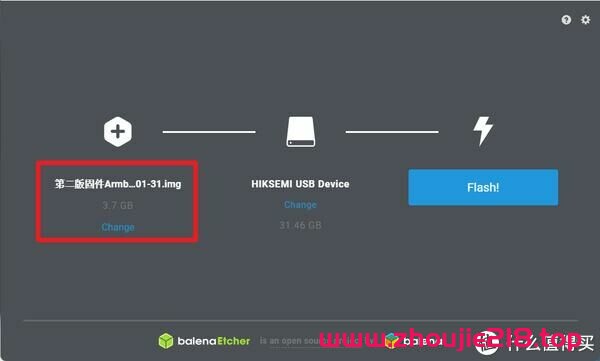
?打开下载到本地的balenaEtcher-Portable-1.5.45.exe软件,点击上图红色方框里的按钮,在接下来的方框选择你下载下来的第二版固件Armbian_s805_powersee_2021-01-31.img文件。
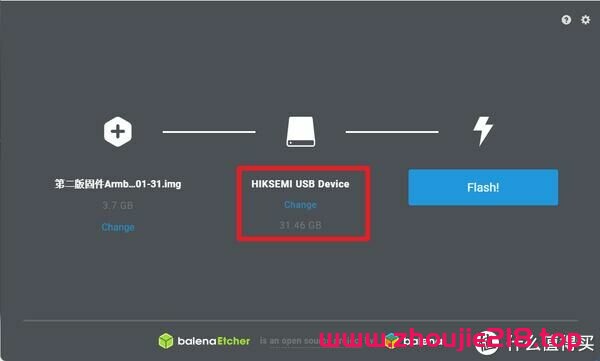
?这里确定是你即将写入的U盘。
PS:请注意!此步操作将会格式化你的U盘!如果你U盘有重要资料请务必备份!!!
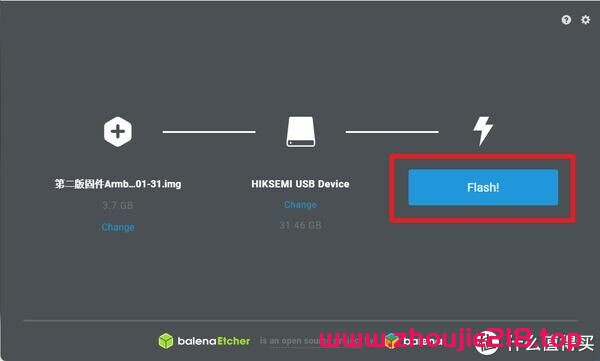
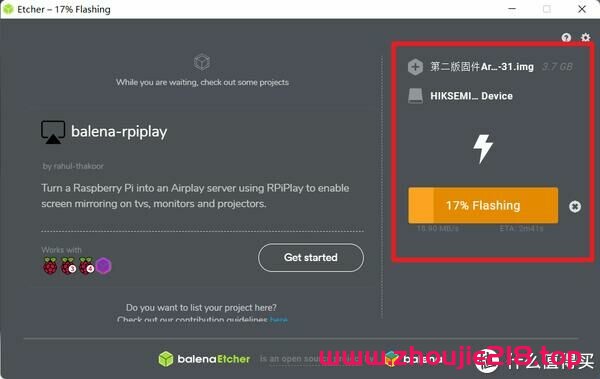
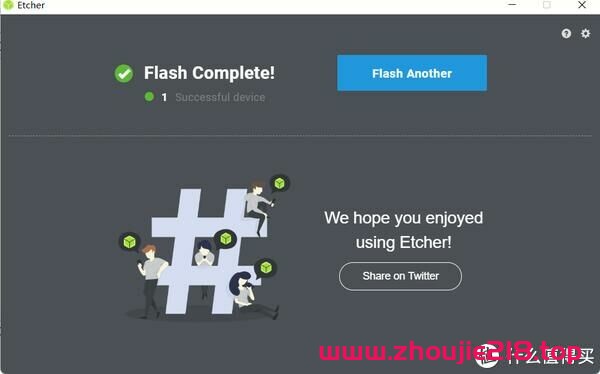
?点击最后的Flash!按钮,软件就会自动写入固件到U盘中了!等到出现上图中的Flash Complete,固件写入U盘就成功了。

?这个时候我们将写好固件的U盘从电脑上拿下来,插到玩客云靠近网口那边的USB接口上,连接网线,插上电源。如果顺利的话,过个30秒左右,你就会在你的路由器里面看到玩客云刷机的玩客云已经上线了。
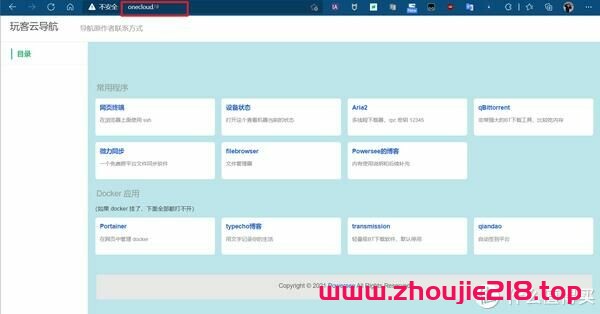
?此时我们只需要在浏览器的页面直接输入玩客云在路由器中显示的IP地址,或者输入onecloud/,就可以显示本固件的主界面了。此时就可以说明我们写入固件到U盘已经完成了,接下来进入第二步。
把U盘固件写入玩客云闪存
我们把U盘固件写入到玩客云的闪存以后,就可以直接摆脱U盘的限制,不需要U盘,直接就可以运行该固件了。
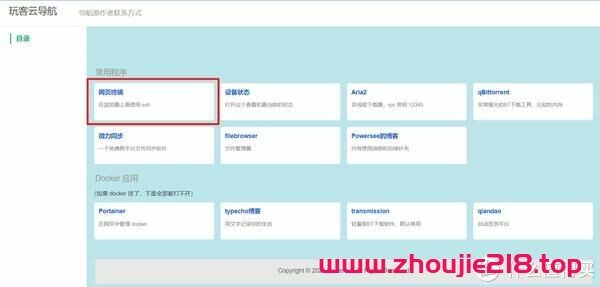
?该固件作者贴心的加入了网页终端,这样,我们就不需要还下载SSH工具连接玩客云了,直接就可以通过它内置的这个网页终端就能连接和控制了,这真的是对我们小白太友好了。
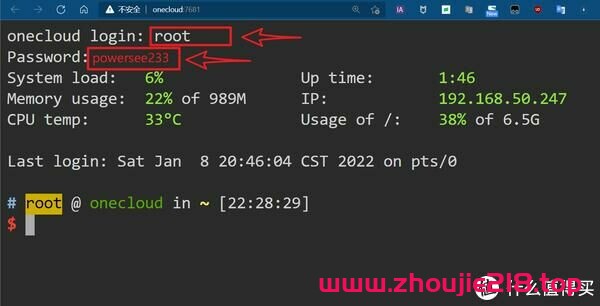
?打开网页终端以后,第一行和第二行分别输入账号和密码。
账号:root
密码:powersee233
输入密码的时候会没有显示的,你只管输入正确的密码,完成后回车即可。
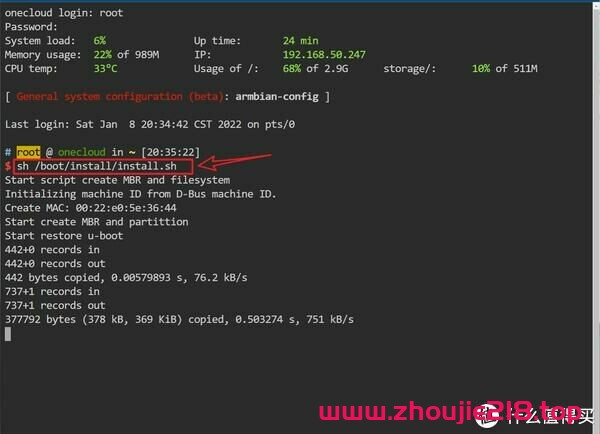
?然后直接输入以下代码并回车,玩客云就会自动把U盘上的固件写入到闪存当中了。
代码:sh /boot/install/install.sh
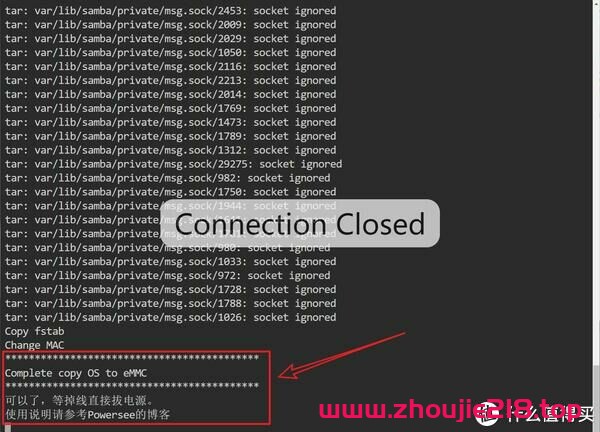
?写入过程大概三分钟左右,等到出现上图红色方框的提示,写入固件到闪存的这步也就完成了!
此时,你就可以直接拔掉U盘,重新启动玩客云,就能发现它已经可以直接运行该固件了。
文件管理器:账号密码都是 admin
portainer : 账号 admin 密码 powersee
transmission : 账号密码都是 admin
qbittorrent : 账号 admin 密码 adminadmin
好了,以上就是今天给大家分享的内容,我是爱分享的Stark-C,如果今天的内容对你有帮助请记得收藏,顺便点点关注,我会经常给大家分享各类有意思的软件和免费干货!谢谢大家~~
Armbian系统默认是自动获取IP地址,如果你的设备使用在生产环境,为了稳定性考虑,还是固定一下较为稳妥。方法如下:
查看当前配置
使用SSH登录你的设备命令行界面,使用ipconfig命令查看MAC地址
修改为固定IP地址
使用编辑器修改配置文件
vi /etc/network/interfaces可见默认是DHCP自动获取
根据你自己的IP规划和MAC地址,替换修改为
allow-hotplug eth0
no-auto-down eth0
iface eth0 inet static
hwaddress ether 5a:55:3d:b0:b5:92
pre-up ifconfig eth0 hw ether 5a:55:3d:b0:b5:92
address 192.168.1.196
netmask 255.255.255.0
gateway 192.168.1.253
dns-nameservers 223.5.5.5还有个默认的配置文件interfaces.default也需要修改成上面那个一样
nano /etc/network/interfaces.defaultESC——:——x!保存,再输入reboot重启设备
重启后使用ipconfig查看是否是你修改的IP,如果是,则修改成功。
docker-p910nd
docker run -d \
--name=p910nd \
--privileged \
-p 9100:9100 \
-v /dev/usb/lp0:/dev/usb/lp0 \
-v /var/lock/p910nd:/var/lock/p910nd \
justinhimself/p910nd:latest '-b' '-d' '-f' '/dev/usb/lp0'功能介绍
1.网页终端
一款网页ssh工具,可以脱离ssh工具,方便地管理我们的玩客云。
用户名:root
密码:powersee233
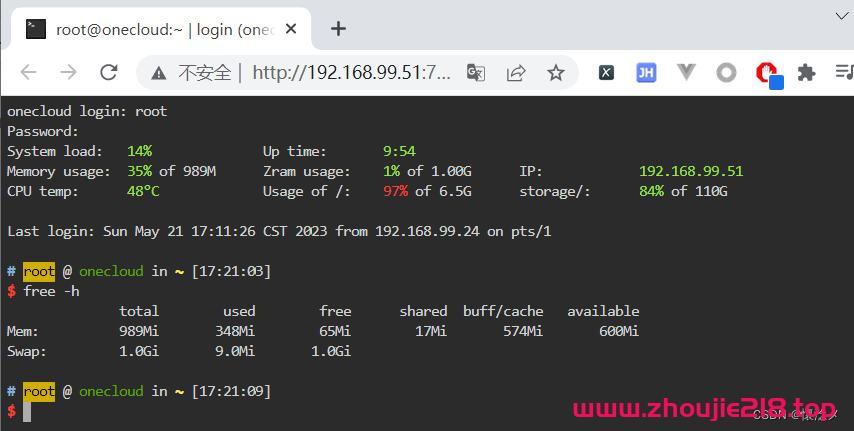
2.设备状态
顾名思义,查看设备运行参数,是一款雅黑PHP探针
雅黑PHP探针可以实时查看服务器硬盘资源、内存占用、网卡流量、系统负载、系统时间等信息。同时,雅黑PHP还可以查看服务器IP地址,Web服务器环境监测,PHP等信息,功能比较强大。
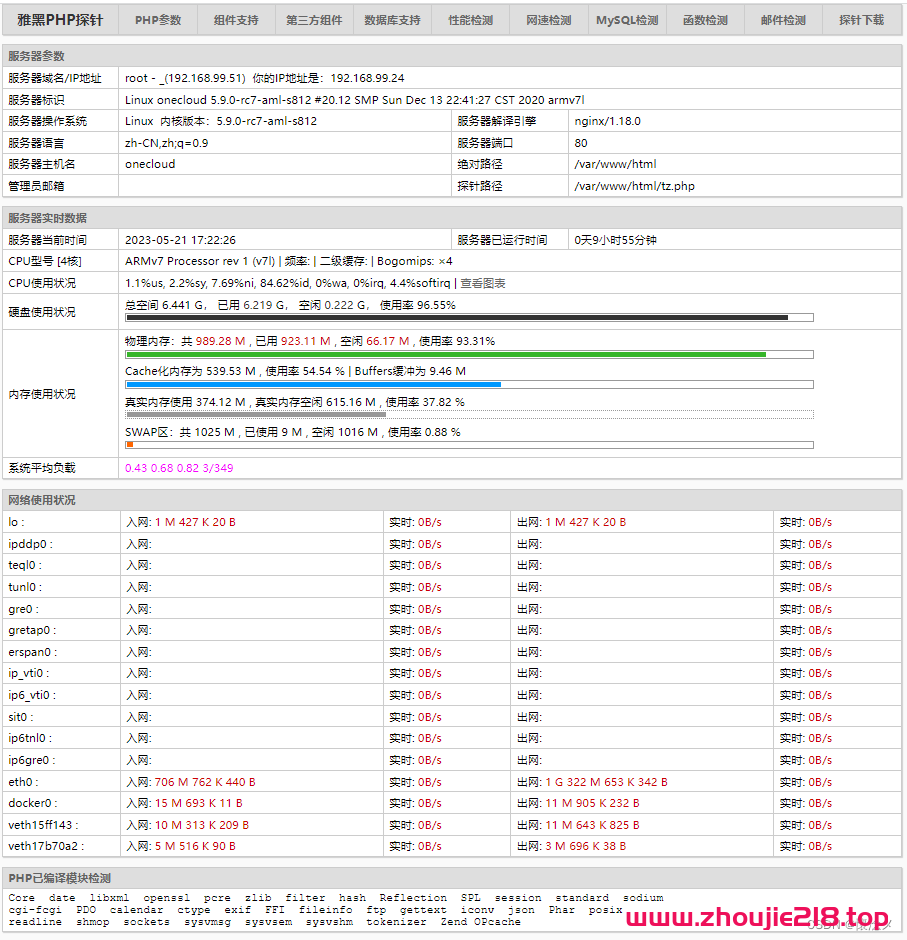
3.AriaNg
Aria2-AriaNg是一款开源、跨平台、轻量级全能下载器,支持 HTTP/HTTPS、FTP、SFTP、BitTorrent 和 Metalink 协议,拥有众多第三方支持插件,被誉为「下一代下载工具」。
RPC 密钥:12345
值得一提的是,使用之前请先输入RPC 密钥
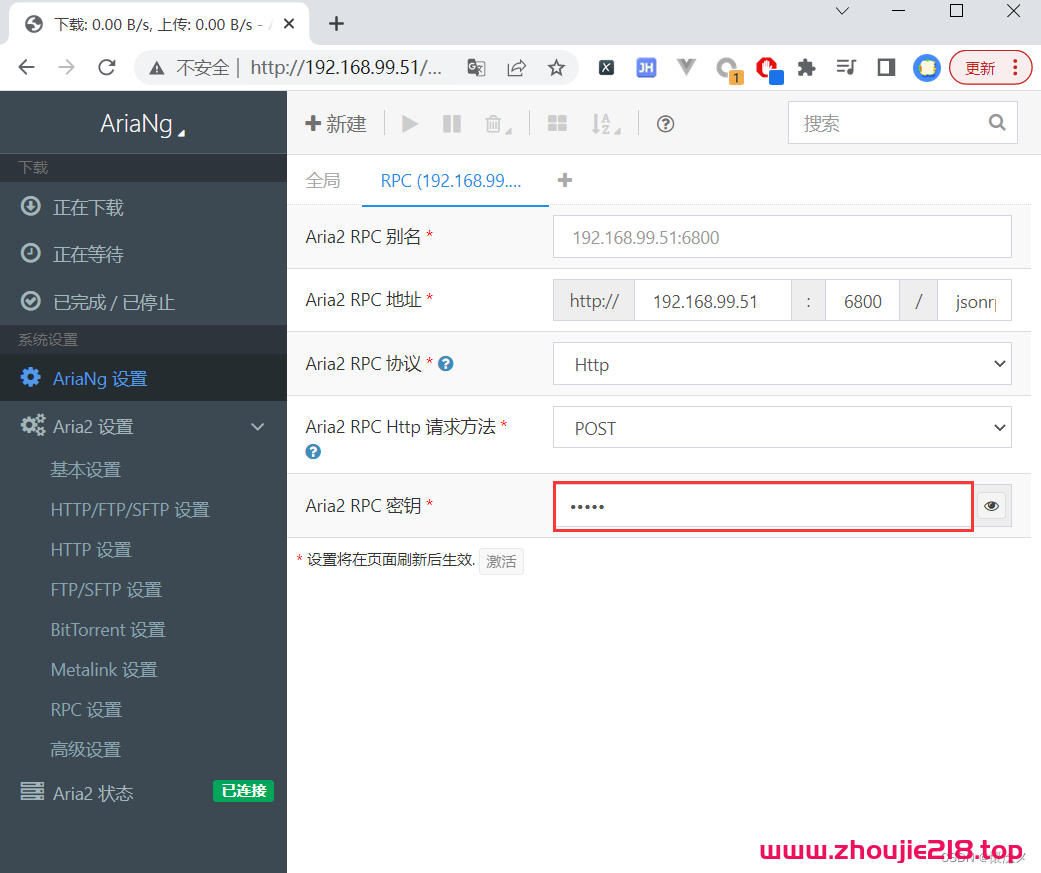
4.qBittorrent
qBittorrent 是一个新的轻量级 BitTorrent 客户端,可运行于 Linux 及其他可能系统,它简单易用,漂亮的外观,功能强大。现在它可以被视为一个良好的替代其他 BitTorrent 软件的客户端。
用户名:admin
密码:adminadmin
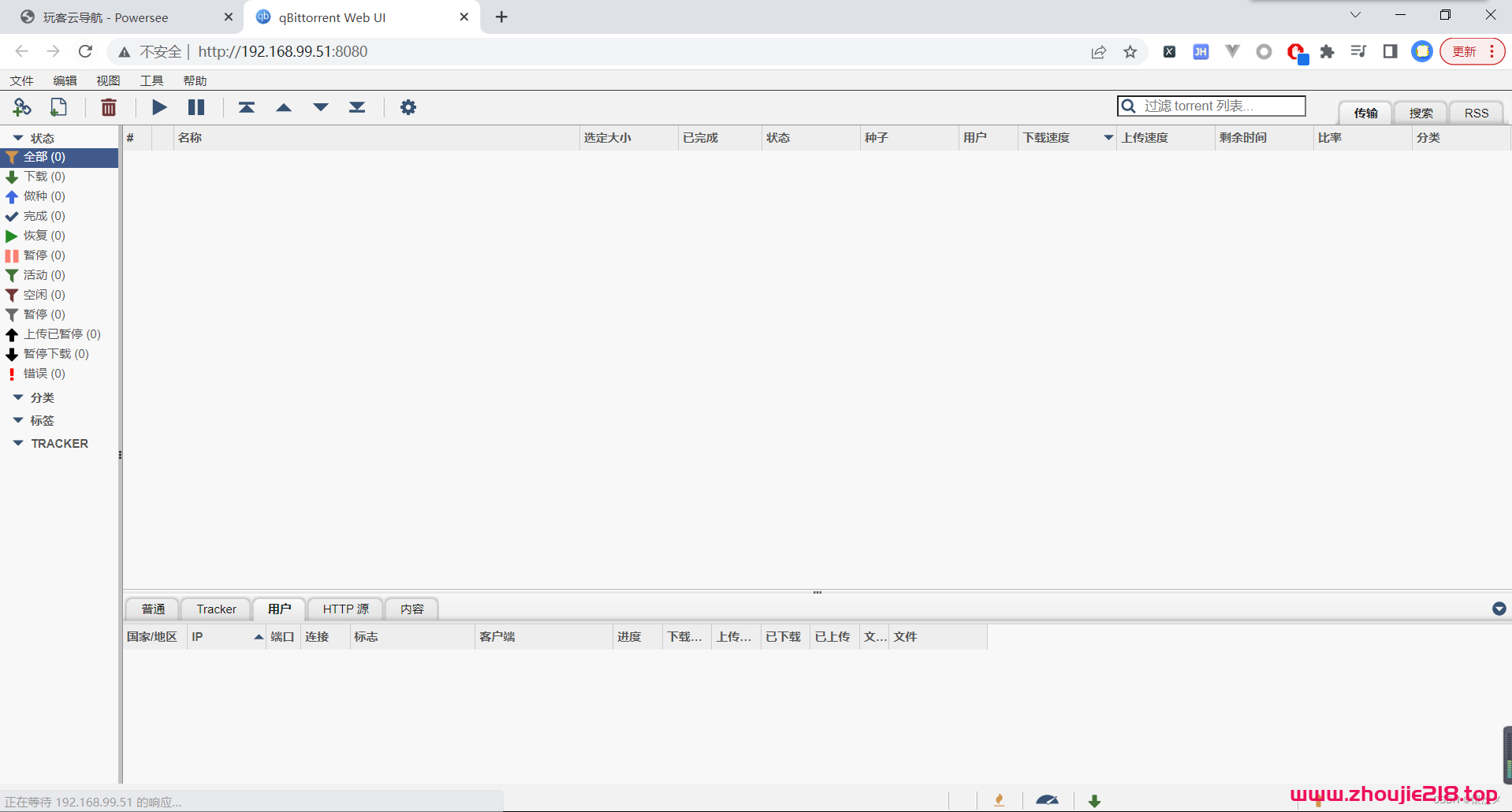
5.微力同步
微力同步 一款高效的数据传输工具 简单易用的多平台文件同步软件
这个软件还未搞懂
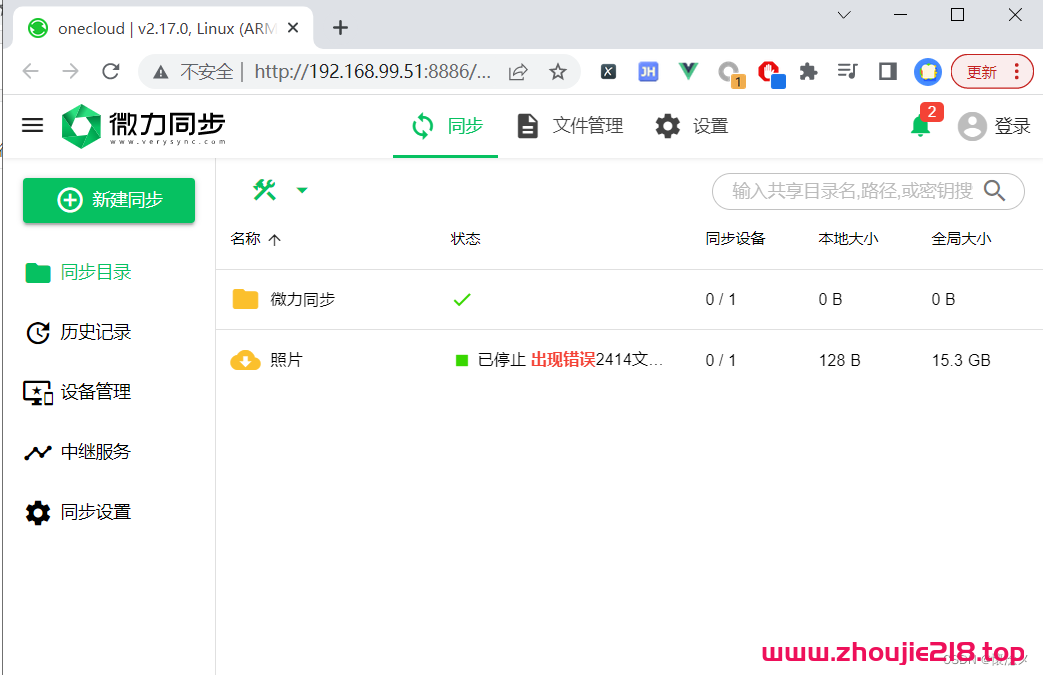
6.filebrowser
File Browser(文件浏览器)是一种基于GO语言开发的开源轻量级文件管理系统,它能够在浏览器上管理你的文件,让您可以在浏览器上使用查看、下载、修改等各种功能。 你可以把它当作私有云盘来使用。
用户名:admin
密码:admin
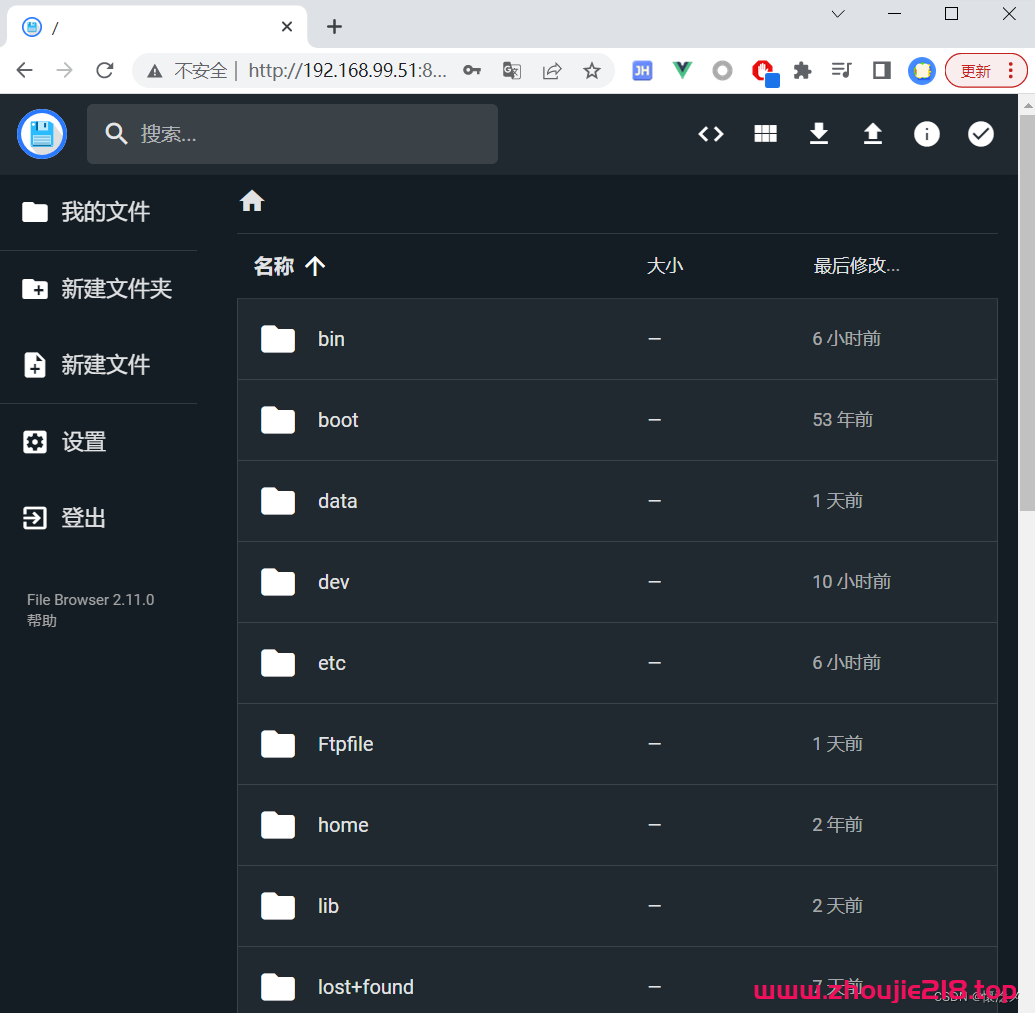
7.Portainer
portainer是一个可视化docker操作工具,可以不用写docker命令实现容器的生命周期进行管理,方便的实现容器的创建、运行、停止、暂停、恢复、删除、复制等。
用户名:admin
密码:powersee
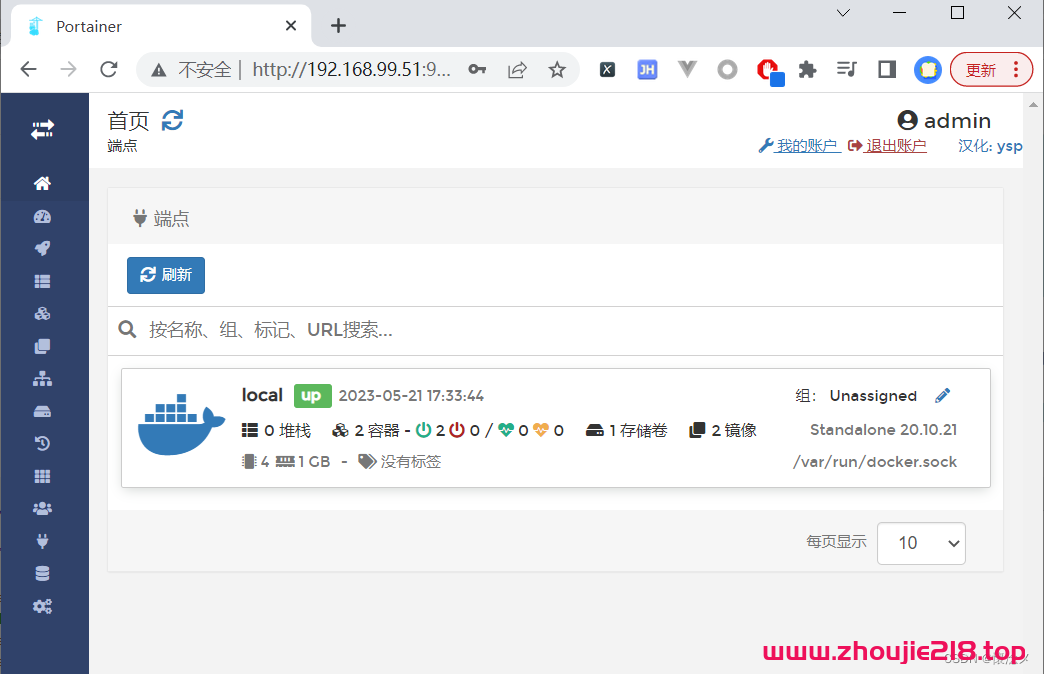
我在此删除了原版的typeho播客、transmission、qiandao镜像,安装了Alist,后文会介绍。
四.拓展
1.添加Alist
File Browser(文件浏览器)是一种基于GO语言开发的开源轻量级文件管理系统,它能够在浏览器上管理你的文件,让您可以在浏览器上使用查看、下载、修改等各种功能。 你可以把它当作私有云盘来使用。
1.介绍
AList是一个支持多种存储,支持网页浏览和 WebDAV 的文件列表程序,由 gin 和 Solidjs 驱动。简单的来说就是能够帮助你管理各种网盘应用,类似于CloudDrive,AList除了支持网盘存储之外,还支持对象存储,本地存储,FTP等等。
2.安装
在终端中执行以下命令开始安装Alist
docker run -d --restart=always -v /etc/alist:/opt/alist/data -p 5244:5244 -e PUID=0 -e PGID=0 -e UMASK=022 --name="alist" xhofe/alist:latest
安装完成后会输出一串md5
使用命令查看一下docker进程,确定进程是否存在。
docker ps -l

3.配置
3.1查看密码
在终端输入以下命令,查看一下alist的默认密码,记录一下。
docker exec -it alist ./alist admin
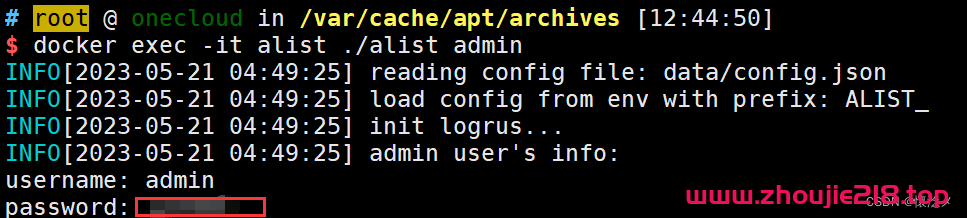
3.2修改密码
在浏览器打开[玩客云IP]:5244进入alist的前台页面,比如我的alist主页地址是:http://192.168.99.51:5244/
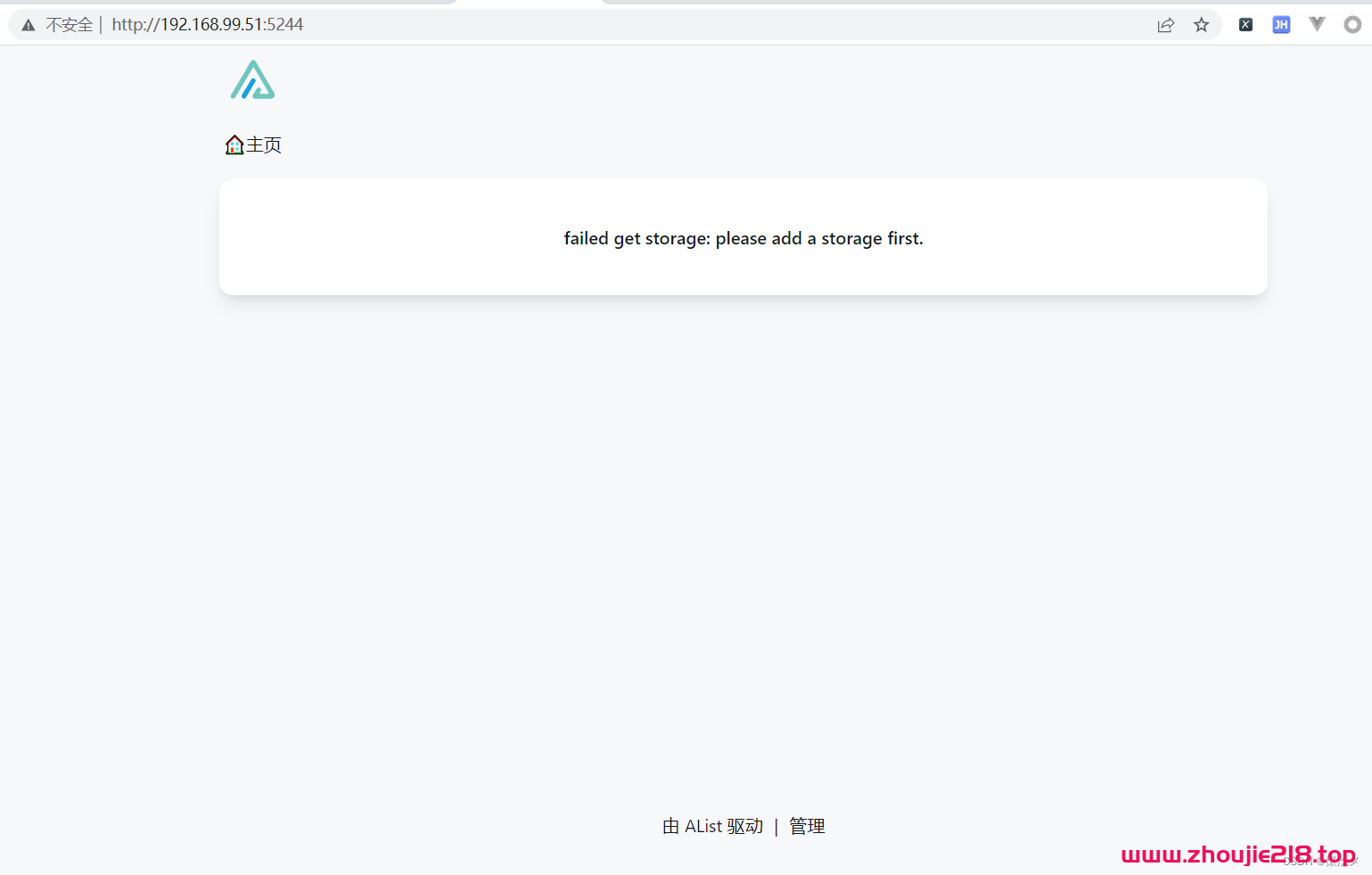
点击最下方的“管理”,进入“个人资料”tab,修改密码。
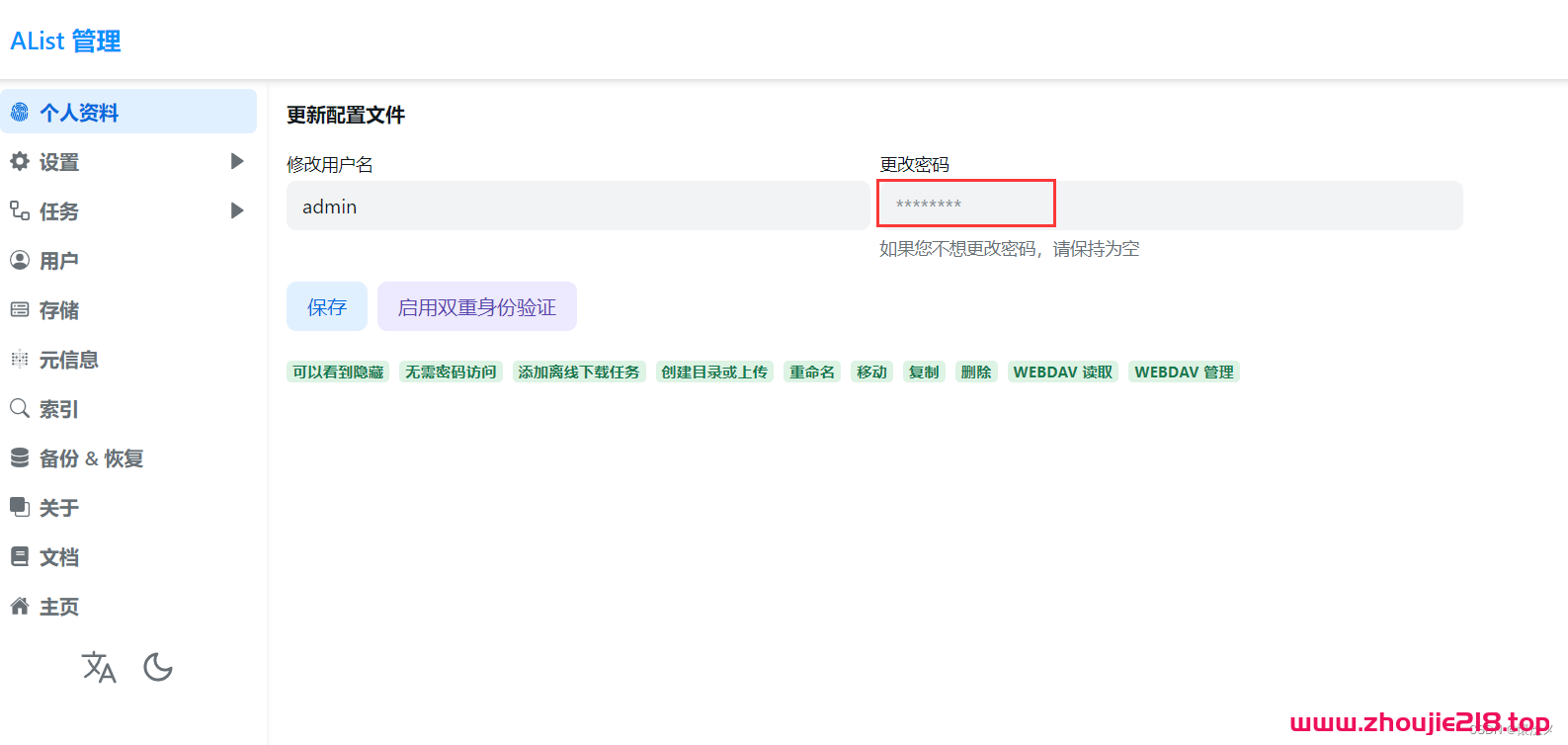
如果密码忘记,可以用3.1的方式查看密码。
3.3添加存储
这里以阿里云盘为例,演示在alist中添加阿里云盘。
点击“存储”后,再选择阿里云盘Open(不要选择阿里云盘因为已经废弃,不再维护了),按照图中的进行修改配置。
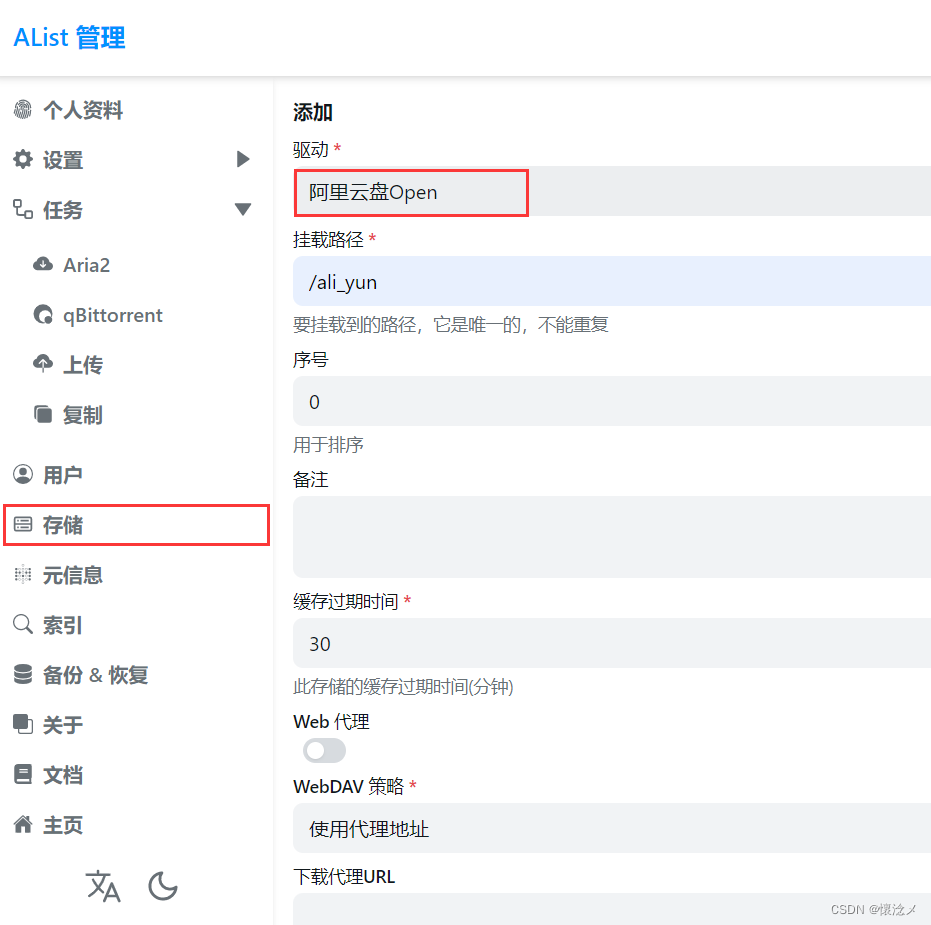
重点在于下发的“刷新令牌”
访问扫码获取阿里云盘的刷新令牌Token https://alist.nn.ci/zh/guide/drivers/aliyundrive.html
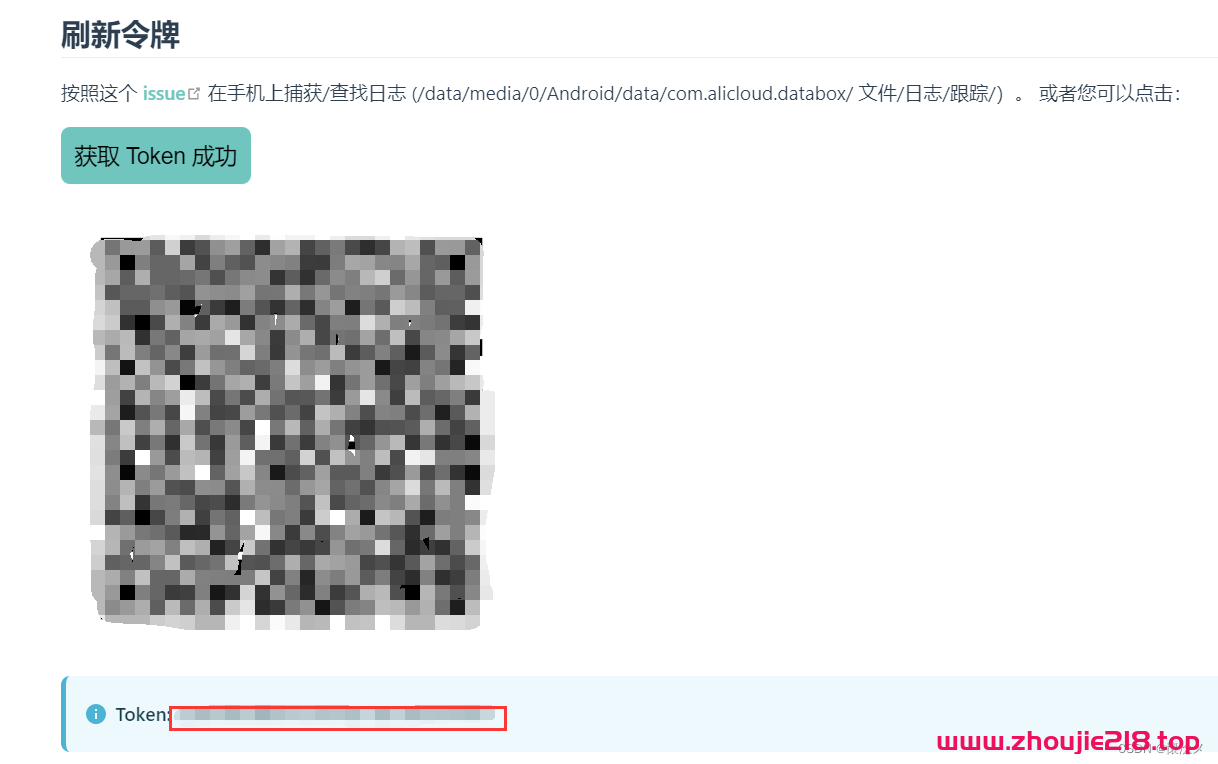
最后,回到alist,点击添加,可以在存储中看到我们添加的阿里云盘。
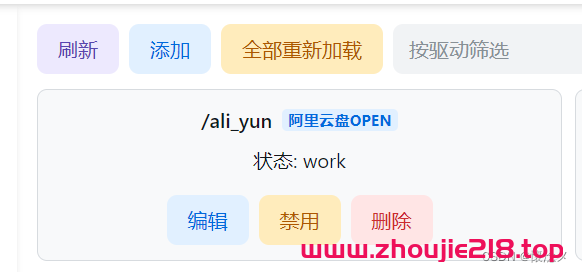
访问http://192.168.99.51:5244/ali_yun就能进入到我们的阿里云盘了。
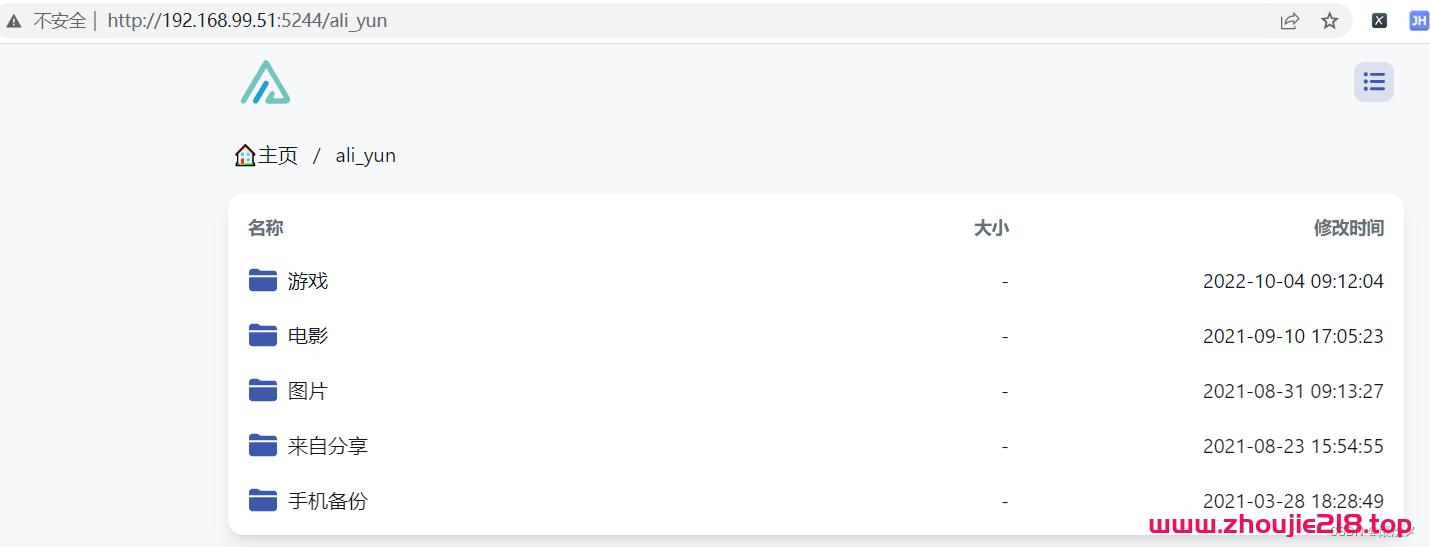
同理,可以挂载其他网盘,在此不做赘述。
五.后记
1.设置静态IP
当我们重启过设备就会发现,玩客云的IP变了,这会导致我们用shh工具连接它的时候,需要重新配置IP,使用下面的方法,可以将玩客云IP设置为静态IP,以后再断电重启IP都不会变啦。
1.查看网卡MAC地址
在终端输入以下命令,获取网卡en0的ip和mac地址,并记录下来。
ifconfig
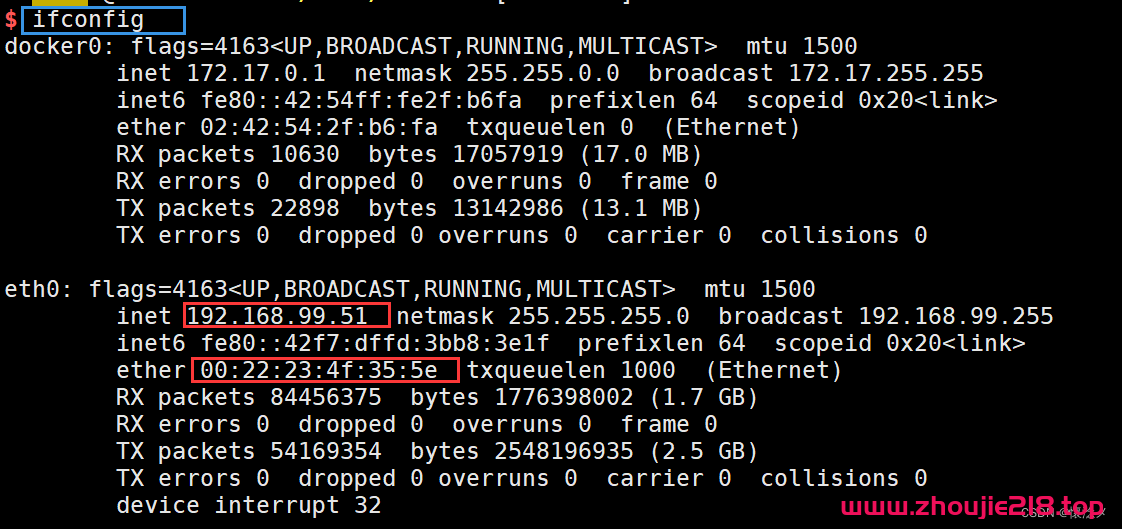
2.修改配置
vim /etc/network/interfaces
修改配置,请自行替换MACADDR与IPADDR
allow-hotplug eth0
no-auto-down eth0
iface eth0 inet static
hwaddress ether MACADDR
pre-up ifconfig eth0 hw ether MACADDR
address IPADDR
netmask 255.255.255.0
gateway 192.168.99.1
dns-nameservers 192.168.99.1
pre-up /sbin/ifconfig eth0 mtu 3838最后输入:wq保存配置并退出vim。
和上面操作一样,修改interfaces.default
vim /etc/network/interfaces.default
最后记得:wq保存配置。
这样,玩客云每次重启都是固定的IP地址,不用手动配置了。
2.永久挂载硬盘
玩客云的存储配置是1+8G,显然,光靠玩客云自带的存储是不够用的,这需要我们拓展存储,这里选用移动硬盘来演示。
1.查看硬盘序列号(UUID)
将硬盘插入玩客云,输入以下命令查找硬盘。
fdisk -l

输入如下命令,查看硬盘序列号
` blkid /dev/sda1
`

其中,红框位置为此硬盘的UUID,先复制下来,后面要用到。
2.修改配置
首先打开配置文件
vim /etc/fstab
输入i进入编辑模式,光标移动到最后一行,加入如下代码。
UUID=a73b04ff-ada5-4854-ae9e-7e2682f6d11d /mnt/sda1 ext4 defaults 0 0
请自行修改UUID以及挂载位置
3.验证
输入命令重启玩客云
reboot
输入命令查看硬盘挂载情况
df -h
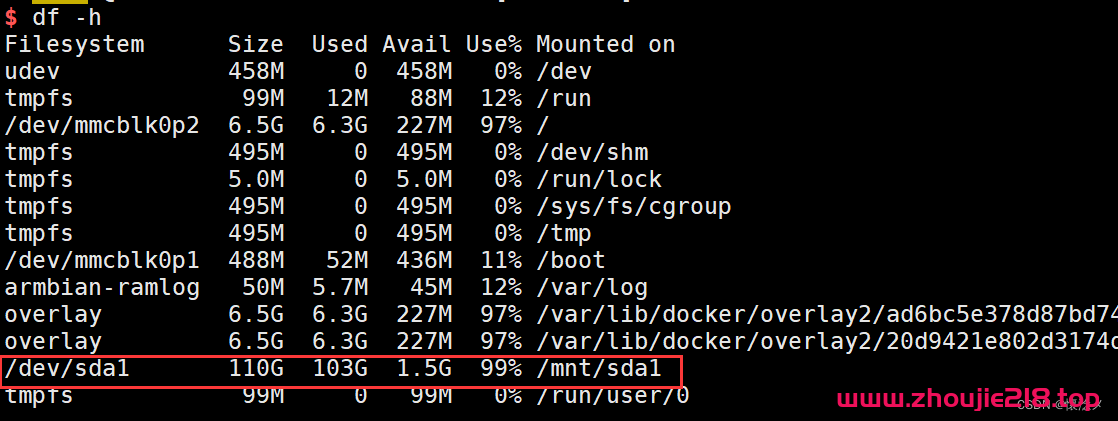
六.总结
耗时几个小时的刷机工作告一段落,在此期间感受到了动手的乐趣,心心念念地用上了自己的小linux服务器,感受到了docker带来的方便,深深地陶醉在技术的海洋里。本次刷机过程还算顺利,遇到的问题已经查资料解决了,撰写本篇记录下整个折腾过程,谢谢大家。
七.附
1.参考
- 你的需求,也许30块就能搞定【Powersee】
- 正确区分玩客云新版V1.3和旧版V1.0,分享op各个固件注意事项
- 玩客云刷armbian系统后,不能固定mac地址和设置固定IP问题(已解决)
- 玩客云挂载磁盘
- Alist官方文档